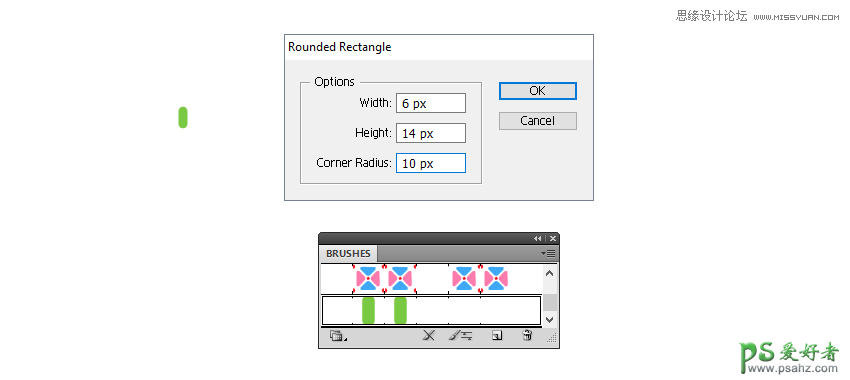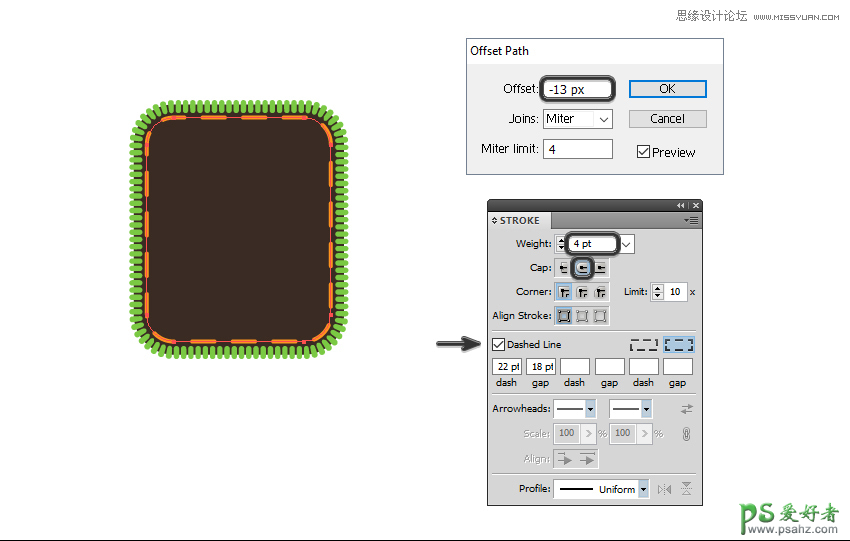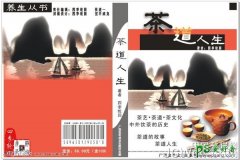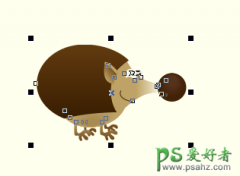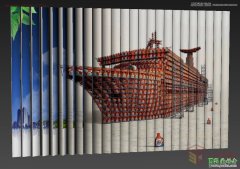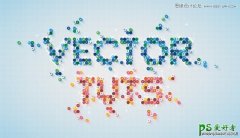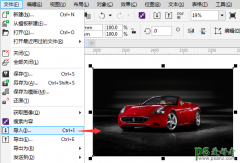Illustrator图标制作教程:绘制逼真质感的奥利奥主题风格的图标(4)
时间:2019-08-13 15:55 来源:站酷 作者:Lcocs 阅读:次
第5步
在充满绿色的画板上绘制一个小圆角矩形,然后将其拖入“ 画笔”面板中以将其保存为新图案画笔。你可以将它命名为Oreo Edge Pattern Brush。
第6步
复制图标形状并删除所有现有的外观和效果。它应该 只有 棕色填充颜色。复制并粘贴在前面(Control-F)此形状,移除填充颜色,并使用Oreo Edge Pattern Brush对其进行描边。
打开“ 描边选项”窗口并更改“ 缩放 和间距”设置(1)。接下来,转到效果>路径>偏移路径,并应用-2 px的偏移量使绿色边缘略微向内(2)。
第7步
在棕色长方形前做另一个副本; 然后转到对象>路径>偏移路径并应用-13 px的偏移量。你会得到一个更小的形状。删除填充颜色,并给它一个4磅的橙色 笔画。按下“ 描边”面板中的“ 圆帽”图标,然后选中“ 虚线”选项。输入显示的破折号和间隔值。
最新教程
推荐教程